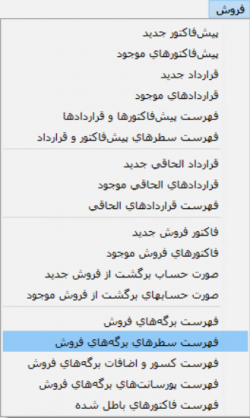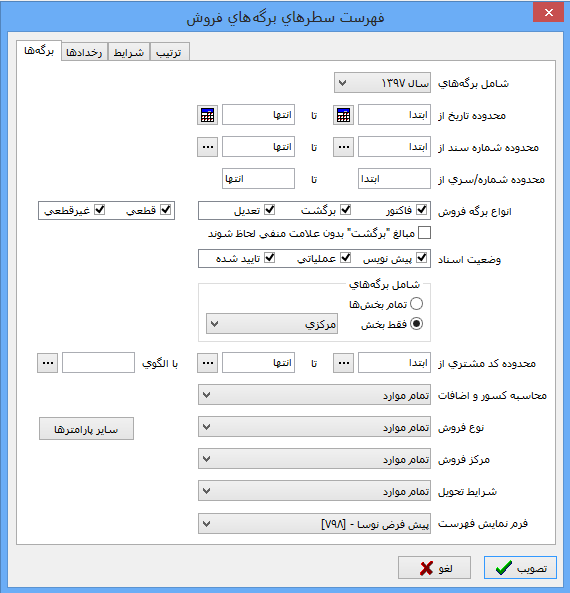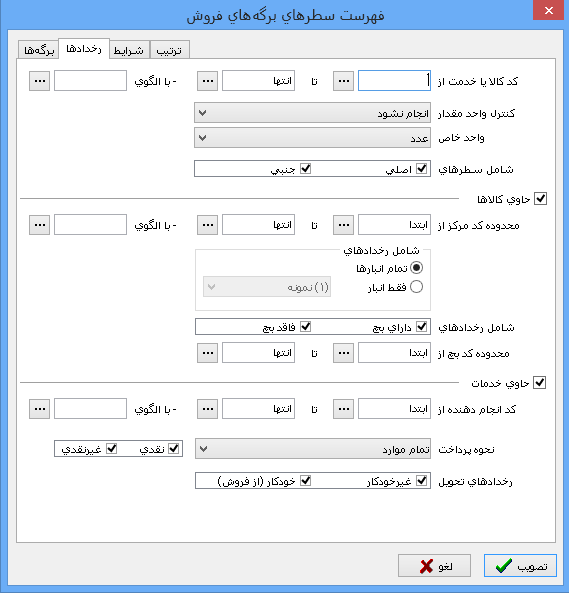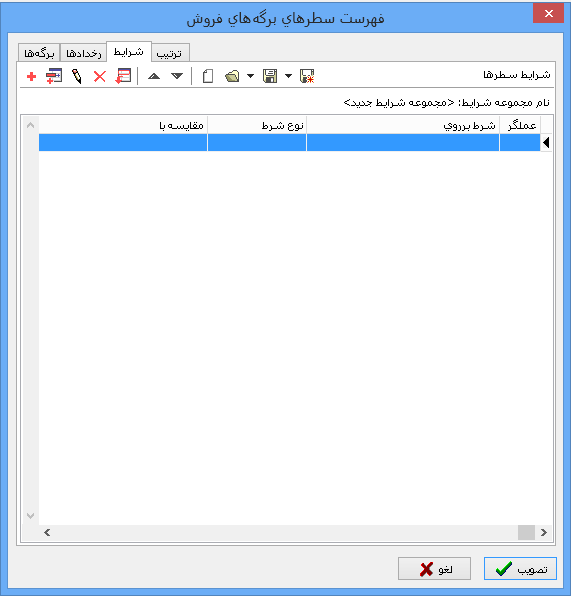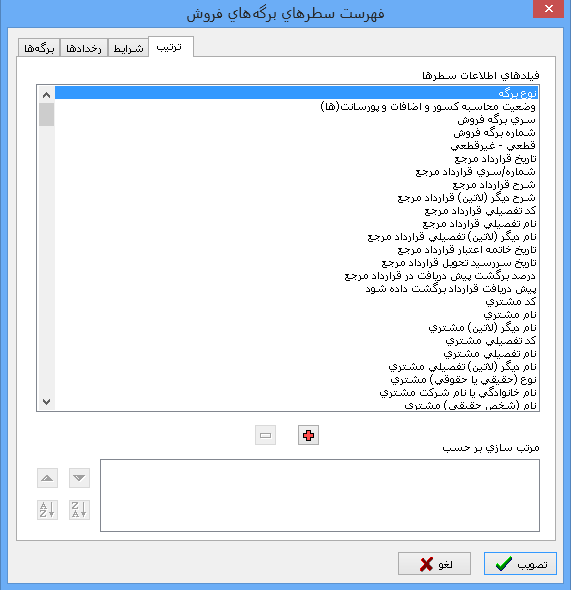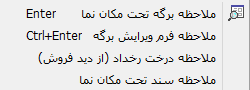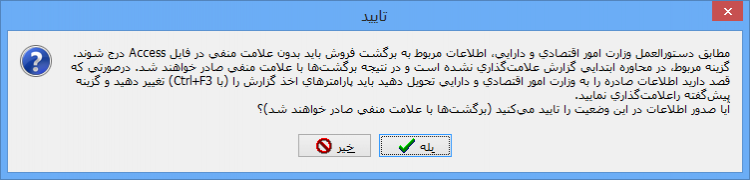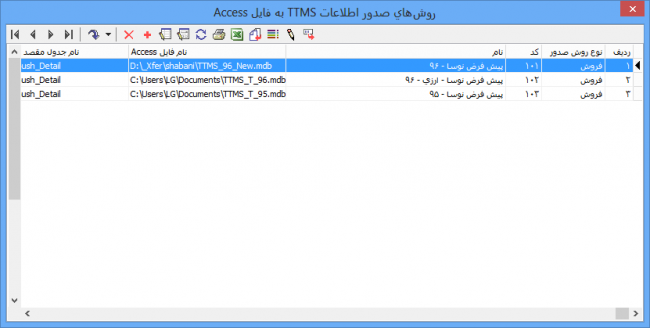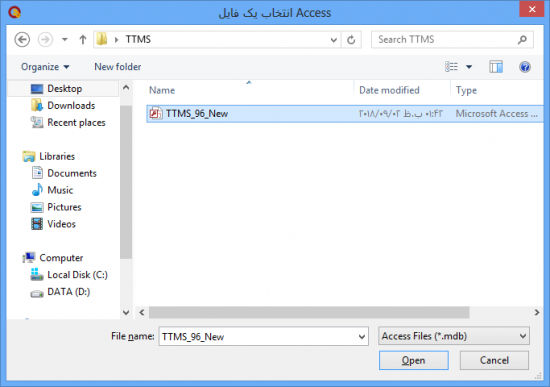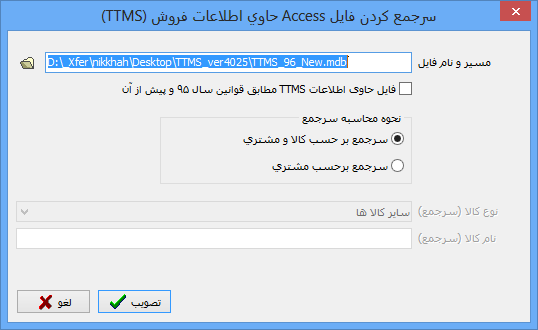فهرست سطرهای برگههای فروش: تفاوت بین نسخهها
جز (سطح محافظت «فهرست سطرهای برگههای فروش» را تغییر داد ([ویرایش=تنها مدیران] (بیپایان) [انتقال=تنها مدیران] (بیپایان))) |
|
(بدون تفاوت)
| |
نسخهٔ ۸ مارس ۲۰۱۹، ساعت ۱۵:۱۲
فهرست سطرهای برگههای فروش
به منظور ملاحظه فهرست سطرهای برگههای فروش، از منوی " فروش " ، گزینه " فهرست سطرهای برگههای فروش " را انتخاب نمایید.
پنجره " فهرست سطرهای برگههای فروش " به شکل زیر باز میشود.
پنجره فوق از چهار قسمت زیر تشکیل شده است :
برگهها
در قسمت برگهها، اطلاعات اصلی برای اخذ گزارش " فهرست سطرهای برگههای فروش " را درج نمایید.
- شامل برگههای : در این قسمت می توانید سال مالی مورد نظرتان جهت نمایش گزارش فهرست سطرهای برگههای فروش را تعیین نمایید.
- محدوده تاریخ از : در این قسمت می توانید محدوده تاریخ مورد نظرتان جهت نمایش گزارش فهرست سطرهای برگههای فروش را تعیین نمایید.
- محدوده شماره سند از : در این قسمت می توانید محدوده شماره سند مورد نظرتان جهت نمایش گزارش فهرست سطرهای برگههای فروش را تعیین نمایید.
- محدوده شماره/سری از : در این قسمت می توانید محدوده شماره شماره/سری برگههای فروش مورد نظرتان جهت نمایش گزارش فهرست سطرهای برگههای فروش را تعیین نمایید.
- انواع برگههای فروش : در این قسمت می توانید نوع برگه فروش مورد نظرتان جهت نمایش گزارش فهرست سطرهای برگههای فروش را تعیین نمایید.
در صورتی که بخواهید سطرهای برگههای برگشت از فروش بدون علامت منفی ظاهر شوند گزینه مبالغ برگشت بدون علامت منفی لحاظ شوند را انتخاب نمایید.
- وضعیت اسناد : در این قسمت می توانید وضعیت اسناد فروش مورد نظرتان جهت نمایش گزارش فهرست سطرهای برگههای فروش را تعیین نمایید.
- بخش اسناد : در این قسمت می توانید بخش اسناد فروش مورد نظرتان جهت نمایش گزارش فهرست سطرهای برگههای فروش را تعیین نمایید.
- محدوده کد مشتری از : در این قسمت می توانید محدوده یا الگوی مراکز فروش مورد نظرتان جهت نمایش گزارش فهرست سطرهای برگههای فروش را تعیین نمایید.
- محاسبه کسور و اضافات : در این قسمت می توانید محدودیت برای محاسبه کسور و اضافات جهت نمایش گزارش فهرست سطرهای برگههای فروش را تعیین نمایید.
- تمام موارد : تمامی سطرهای برگههای فروشی را نمایش میدهد.
- انجام نشده باشد : فقط سطرهای برگههای فروشی را نمایش میدهد که کسور و اضافات و پورسانت برایشان محاسبه نشده است.
- فقط کسور و اضافات محاسبه شده باشند : فقط سطرهای برگههای فروشی را نمایش میدهد که کسور و اضافات برایشان محاسبه شده است.
سطرهای برگههای قروشی که علاوه بر کسور و اضافات، پورسانت برایشان محاسبه شده باشد را نمایش نمی دهد.
- پورسانت(ها) نیز محاسبه شده باشند : فقط سطرهای برگههای فروشی را نمایش میدهد که علاوه بر کسور و اضافات، پورسانت نیز برایشان محاسبه شده است.
- کسور و اضافات یا پورسانت(ها) نیز محاسبه شده باشند : فقط سطرهای برگههای فروشی را نمایش میدهد که کسور و اضافات یا پورسانت برایشان محاسبه شده است.
- نوع فروش : در این قسمت می توانید محدودیت برای نوع فروش جهت نمایش گزارش فهرست سطرهای برگههای فروش را تعیین نمایید.
- مرکز فروش : در این قسمت می توانید محدودیت برای مرکز فروش جهت نمایش گزارش فهرست سطرهای برگههای فروش را تعیین نمایید.
- شرایط تحویل : در این قسمت می توانید محدودیت برای شرایط تحویل جهت نمایش گزارش فهرست سطرهای برگههای فروش را تعیین نمایید.
- سایر پارامترها : در این قسمت می توانید محدوده یا الگوی برای طرف بدهکار،نماینده فروش، بازاریاب و محل جغرافیایی جهت نمایش گزارش فهرست سطرهای برگههای فروش را تعیین نمایید.
- فرم نمایش فهرست : در این قسمت می توانید یکی از فرمهای نمایشی طراحی شده در سیستم را انتخاب نمایید.
رخدادها
در قسمت رخدادها، اطلاعات اصلی برای اخذ گزارش " فهرست سطرهای برگههای فروش " را درج نمایید.
- کد کالا یا خدمات از : در این قسمت می توانید محدوده یا الگوی کد کالا یا خدمات مورد نظرتان جهت نمایش گزارش فهرست سطرهای برگههای فروش را تعیین نمایید.
- کنترل واحد مقدار : در این قسمت می توانید کنترل واحد مقدار مورد نظرتان جهت نمایش گزارش فهرست سطرهای برگههای فروش را تعیین نمایید. "کنترل واحد مقدار" عبارتند از:
- "انجام نشود"
- کنترل واحد فروش خاص
- کنترل واحد اصلی یا فرعی خاص
- کنترل واحد اصلی خاص
- کنترل واحد فرعی خاص
- واحد خاص : در این قسمت می توانید واحد مقدار برای کنترل واحد مقدار مورد نظرتان جهت نمایش گزارش فهرست سطرهای برگههای فروش را تعیین نمایید.
- شامل سطرهای : در این قسمت می توانید نوع سطر مورد نظرتان جهت نمایش گزارش فهرست سطرهای برگههای فروش را تعیین نمایید.
- حاوی کالاها : در این قسمت اطلاعات مربوط به برگههای خروج مرتبط با برگههای فروش مورد نظرتان جهت نمایش گزارش فهرست سطرهای برگههای فروش را تعیین نمایید.
- محدوده کد مرکز از : در این قسمت می توانید محدوده یا الگوی کد مرکز برگههای انبار مرتبط با برگههای فروش مورد نظرتان جهت نمایش گزارش فهرست سطرهای برگههای فروش را تعیین نمایید.
- شامل رخدادهای انبار : در این قسمت می توانید انبار مورد نظرتان جهت نمایش گزارش فهرست سطرهای برگههای فروش را تعیین نمایید.
- شامل رخدادهای بچ : در این قسمت می توانید نوع رخدادهای انبار از نظر دارای بچ و یا فاقد بچ مورد نظرتان جهت نمایش گزارش فهرست سطرهای برگههای فروش را تعیین نمایید.
- محدوده کد بچ : در این قسمت می توانید محدوده کد بچ رخدادهای انبار مرتبط با برگههای فروش مورد نظرتان جهت نمایش گزارش فهرست سطرهای برگههای فروش را تعیین نمایید.
- حاوی خدمات : در این قسمت اطلاعات مربوط به برگههای انجام خدمات مرتبط با برگههای فروش مورد نظرتان جهت نمایش گزارش فهرست سطرهای برگههای فروش را تعیین نمایید.
- محدوده کد انجام دهنده از : در این قسمت می توانید محدوده یا الگوی کد انجام دهنده خدمات برگههای انجام خدمات مرتبط با برگههای فروش مورد نظرتان جهت نمایش گزارش فهرست سطرهای برگههای فروش را تعیین نمایید.
- نحوه پرداخت : در این قسمت می توانید محدودیت برای نحوه پرداخت جهت نمایش گزارش فهرست سطرهای برگههای فروش را تعیین نمایید.
می توانید با انتخاب گزینه نقدی یا اعتباری، نقدی یا اعتباری بودن برگه های فروش را مشخص نمایید.
- رخدادهای تحویل : در این قسمت می توانید محدودیت برای رخدادهای تحویل جهت نمایش گزارش فهرست سطرهای برگههای فروش را تعیین نمایید.
شرایط
در این قسمت شرایط مورد نظر جهت اخذ گزارش " فهرست سطرهای برگههای فروش " را تعیین نمایید.
- در پنجره فوق ابتدا فیلد مورد نظر جهت اعمال شرط را انتخاب نمایید.
- یکی از عملگرهای موجود را انتخاب نمایید.
- در قسمت تعیین شده عبارت یا مقداری، که قرار است جهت مقایسه بهکار رود را وارد نمایید.
با فشردن تکمه تصویب، شرط جدید به فهرست شرایط اضافه خواهد شد.
به همین ترتیب میتوان سایر شرط ها را به فهرست اضافه نمود.
نکته مهم در این بخش این است که از شرط دوم به بعد، باید توجه ویژهای نسبت به قسمت " عملگر با سطرهای قبلی " یعنی " و " ، " یا " یا " بجز " شود.
ترتیب
در قسمت " ترتیب "، میتوانید ترتیب نمایش جهت مشاهده گزارش " فهرست سطرهای برگههای فروش " تعیین نمایید.
پس از تکمیل قسمتهای فوق، تکمه تصویب را فشار دهید تا پنجره " فهرست سطرهای برگههای فروش " به شکل زیر باز شود :
در قسمت پایین صفحه، جزئیات سطر تحت مکاننما نمایش داده میشود.
نوار ابزار پنجره فهرست سطرهای برگههای فروش
تکمههای موجود در نوار ابزار پنجره "فهرست سطرهای برگههای فروش" به شرح زیر میباشند :
- ملاحظه فرم ویرایش برگه : جهت ملاحظه فرم ویرایش برگه سطر تحت مکان نما مورد استفاده قرار می گیرد.این تکمه معادل کلیدهای "Ctrl + Enter " از صفحهکلید میباشد.
- ملاحظه درخت رخداد(از دید فروش) : جهت ملاحظه درخت رخداد(از دید فروش) سطر تحت مکان نما مورد استفاده قرار می گیرد.
- ملاحظه سند تحت مکان نما : جهت ملاحظه سند فروش سطر تحت مکان نما مورد استفاده قرار می گیرد.
 : به منظور بازخوانی اطلاعات و ثبت تغییرات انجام شده در فهرست سطرهای برگههای فروش مورد استفاده قرار میگیرد. این تکمه معادل کلید " F5 " از صفحه کلید میباشد.
: به منظور بازخوانی اطلاعات و ثبت تغییرات انجام شده در فهرست سطرهای برگههای فروش مورد استفاده قرار میگیرد. این تکمه معادل کلید " F5 " از صفحه کلید میباشد.
 : جهت چاپ فهرست سطرهای برگههای فروش مورد استفاده قرار میگیرد. این تکمه معادل کلیدهای ترکیبی " Ctrl + P " از صفحه کلید میباشد.
: جهت چاپ فهرست سطرهای برگههای فروش مورد استفاده قرار میگیرد. این تکمه معادل کلیدهای ترکیبی " Ctrl + P " از صفحه کلید میباشد.
 : جهت تغییر شرایط گزارش مورد استفاده قرار میگیرد. با فشردن این تکمه، محاوره ابتدایی گزارش باز میشود و میتوان تنظیمات اخذ گزارش را تغییر داد. این تکمه معادل کلیدهای ترکیبی " Ctrl + F3 " از صفحه کلید میباشد.
: جهت تغییر شرایط گزارش مورد استفاده قرار میگیرد. با فشردن این تکمه، محاوره ابتدایی گزارش باز میشود و میتوان تنظیمات اخذ گزارش را تغییر داد. این تکمه معادل کلیدهای ترکیبی " Ctrl + F3 " از صفحه کلید میباشد.
تغییر فرم نمایش گزارش با استفاده از این تکمه امکانپذیر نمیباشد.
- در صورتی که در زمان تهیه گزارش فهرست سطرهای برگههای فروش گزینه " مبالغ برگشت بدون علامت منفی لحاظ شوند " را انتخاب نکرده باشید با پیغام زیر مواجه می شوید.
- پنجره " روشهای صدور اطلاعات TTMS به فایل Access " به شکل زیر باز میشود.
- روش صدور اطلاعات مورد نظر را انتخاب نمایید.
- پنجره " صدور اطلاعات به فایل Access " به شکل زیر باز میشود.
- مسیر و نام فایل : در این قسمت می توانید مسیر و نام فایل جهت ذخیرهسازی در فایل Access را تعیین نمایید.
- صدور اطلاعات برای TTMS مطابق قوانین سال 95 و پیش از آن : در صورتی که بخواهید در زمان ذخیرهسازی، اطلاعات سال 95 و پیش از آن را در فایل Access ذخیره کنید، می توانید از این گزینه استفاده نمایید.
- تجمیع معاملات کمتر از مبلغ معین(مقابل) : در صورتی که بخواهید در زمان ذخیرهسازی، تجمیع معاملات کمتر از مبلغ خاصی را در فایل Access ذخیره کنید، می توانید از این گزینه استفاده نمایید.
- تجمیع معاملات با مصرف کننده نهایی : در صورتی که بخواهید در زمان ذخیرهسازی، تجمیع معاملات با مصرف کننده نهایی را در فایل Access ذخیره کنید، می توانید از این گزینه استفاده نمایید.
معاملات با مصرف کننده نهایی در زمان ثبت فاکتور تعیین میشود.
- تجمیع فقط برای معاملات با اشخاص حقیقی : در صورتی که بخواهید در زمان ذخیرهسازی، تجمیع فقط برای معاملات با اشخاص حقیقی انجام شود، می توانید از این گزینه استفاده نمایید.
- تجمیع برگشت معاملات انجام نشود : در صورتی که بخواهید در زمان ذخیرهسازی، تجمیع برگشت معاملات انجام نشود، می توانید از این گزینه استفاده نمایید.
در صورت انتخاب گزینه تجمیع معاملات کمتر از مبلغ معین(مقابل) یا تجمیع معاملات با مصرف کننده نهایی در زمان صدور اطلاعات به فایل Access گزینه های تجمیع فقط برای معاملات با اشخاص حقیقی و تجمیع برگشت معاملات انجام نشود.
- پیش فرض نوع کالا/خدمت(دارایی-96) : در این قسمت می توانید پیش فرض نوع کالا/خدمت مورد نظرتان جهت ذخیرهسازی در فایل Access را تعیین نمایید.
- صدور کالاها و خدمات یک سطح خاص : در این قسمت می توانید کالاها و خدمات یک سطح خاص را جهت ذخیرهسازی در فایل Access تعیین نمایید.
- صدور اطلاعات همه رکوردها به فایل Access : جهت صدور اطلاعات همه رکوردها به فایل Access به منظور تهیه فایل گزارشات فصلی فروش مورد استفاده قرار می گیرد.
- سرجمع کردن فایل Access حاوی اطلاعات فروش(TTMS) : جهت سرجمع کردن فایل Access حاوی اطلاعات فروش مورد استفاده قرار می گیرد.
- پنجره " انتخاب یک فایل Access " به شکل زیر باز میشود.
- فایل Access مورد نظر را انتخاب نمایید.
- پنجره " سرجمع کردن فایل Access حاوی اطلاعات فروش ( TTMS) " به شکل زیر باز میشود.
- مسیر و نام فایل : در این قسمت مسیر و نام فایل Access را می توان مشاهده و تعیین نمایید.
- صدور اطلاعات برای TTMS مطابق قوانین سال 95 و پیش از آن : در صورتی که بخواهید اطلاعات سال 95 و پیش از آن را در فایل Access سرجمع کنید، می توانید از این گزینه استفاده نمایید.
- نحوه محاسبه سرجمع : در این قسمت "نحوه محاسبه سرجمع" را می توان تعیین نمایید.
در صورت انتخاب گزینه سرجمع برحسب مشتری باید نوع کالا(سرجمع) و نام کالا(سرجمع) را تعیین نمایید.
category : بازگشت